Handläggning¶
Avsnitten nedan beskriver av hur du utreder och besvarar ett klagomål i DF RESPONS.
Registrera ett klagomål¶
Via en länk på organisationens hemsida kan utomstående (t.ex. vårdnadshavare) skicka in klagomål till huvudman.
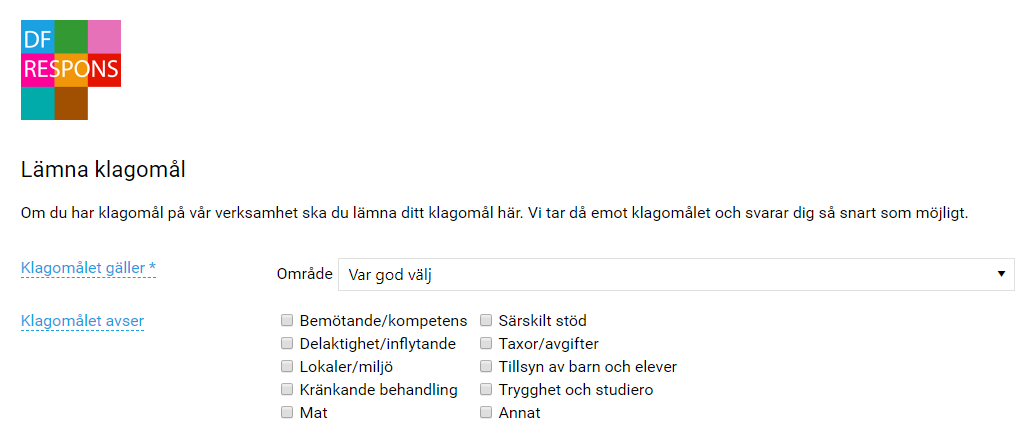
När ett nytt ärende inkommer skickas ett mejl till användare med rollen Huvudman klagomål.
Det går också att registrera ett nytt klagomål när man är inloggad i DF RESPONS, t.ex. om personal i verksamheten tagit emot ett klagomål som ska läggas in i systemet.
Registrera ett klagomål i systemet (kräver att du är inloggad)¶
1. Klicka på Nytt ärende på översiktssidan för Klagomål eller vid modulens namn på startsidan.

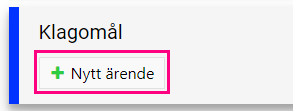
2. Fyll i formuläret.
3. När du har fyllt i alla uppgifter sparar du ärendet. Klicka på knappen med disketten, Spara nytt ärende, längst upp till höger i verktygsraden. (Ipad-användare - Klicka på den streckade linjen, längst upp till höger i verktygsraden och sedan på Spara nytt ärende.)
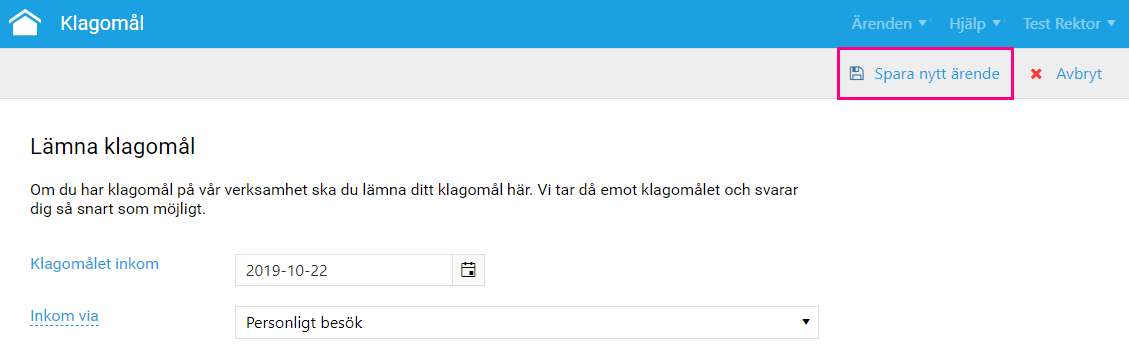
4. När du har sparat kommer du till ärendelistan.
5. Om du inte ska göra något ytterligare loggar du ut ur systemet. Klicka på pilen vid ditt namn längst upp till höger och välj Logga ut.
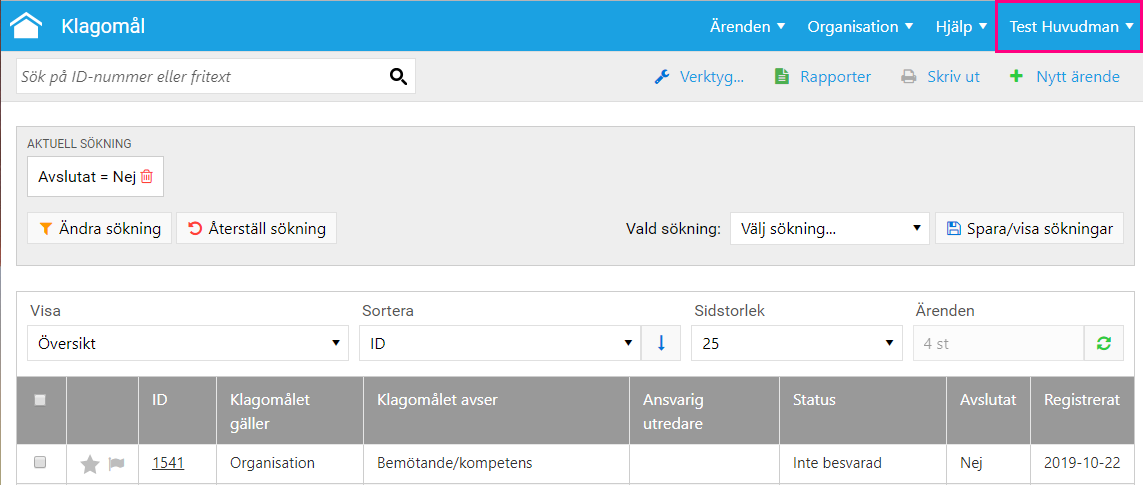
Ärende - innehåll (alla)¶
Ett registrerat ärende är uppdelat i tre flikar. Du kan antingen klicka dig fram mellan flikarna uppe till vänster eller i menyn till höger.
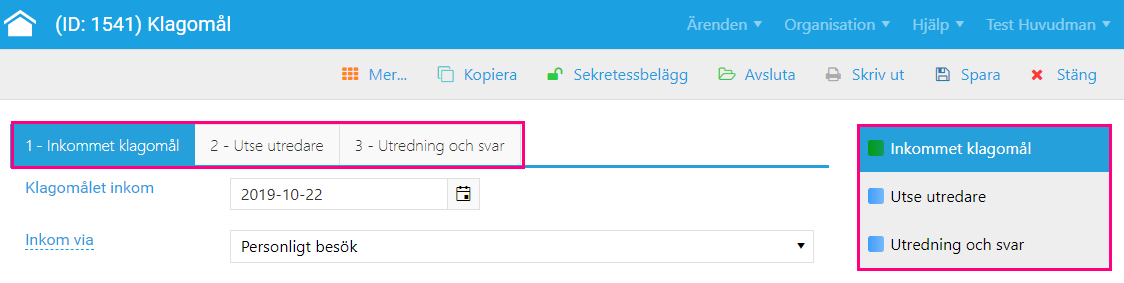
- Flik 1 Inkommet klagomål - Här ser du klagomålet som lämnats på verksamheten.
- Flik 2 Utse utredare - Här väljer huvudman en utredare (t.ex. rektor) för ärendet om det är någon annan än huvudman som ska svara. Vald utredare meddelas via mejl när ärendet sparas.
- Flik 3 Utredning och svar - Här dokumenteras utredning/svar och skickas till klagomålslämnaren.
Flik 1 - Inkommet klagomål¶
Här kan du läsa det inkomna klagomålet. Längst ner på sidan finns klagomålslämnarens kontaktuppgifter om hen har uppgivit några vid registrering.
Flik 2 - Utse utredare¶
Om du som huvudman ska utreda och svara på ärendet så väljer du dig själv som ansvarig utredare och går vidare till flik 3.
Om du inte ska utreda och svara på ärendet så väljer du den person som ska göra det som ansvarig utredare.
För att lägga till en utredare klickar du på pilen för att välja utredare från rullistan, det går också att skriva namnet på den person du vill skicka ärendet till i textraden för att söka fram användaren.
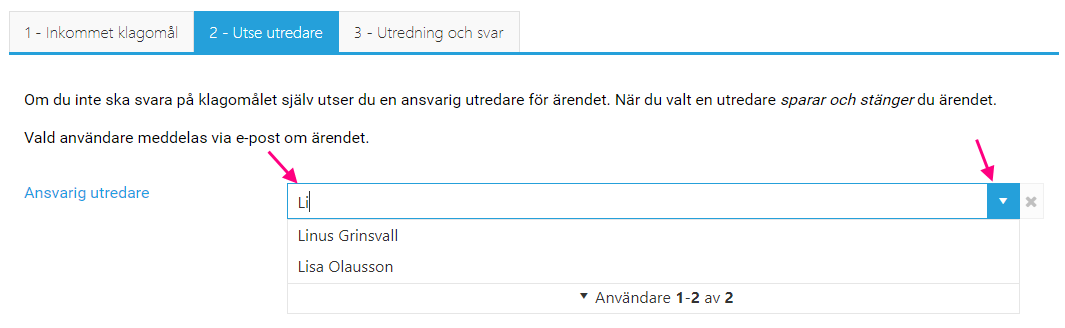
När du har valt utredare så sparar och stänger du ärendet.
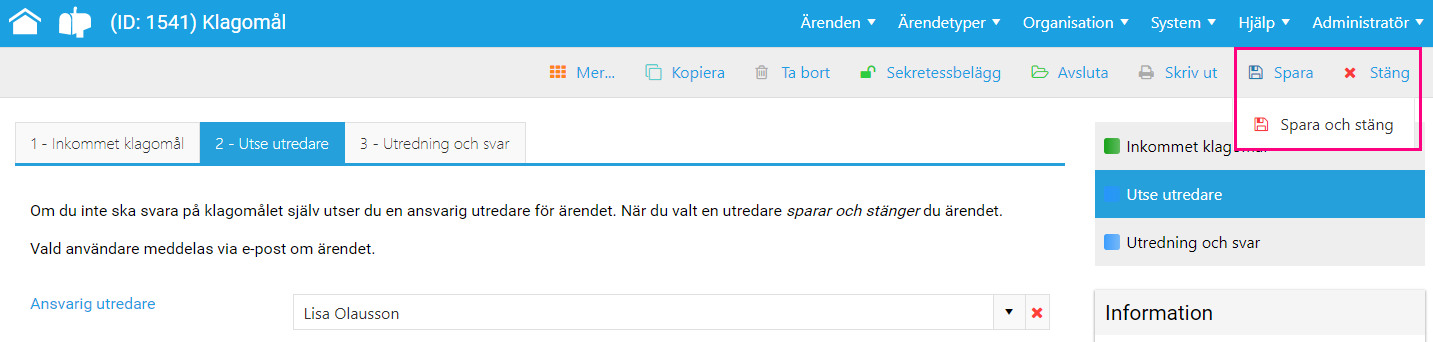
Vald användare i fältet Ansvarig utredare meddelas via e-post om att hen blivit utsedd till utredare för ärendet. Den som blir utsedd till utredare får då rättighet att läsa och skriva i ärendet samt att avsluta det. Samtliga användare i systemet är möjliga att välja som utredare för ett ärende.
Flik 3 - Utredning och svar¶
Här skriver du ditt svar till klagomålslämnaren.
- Om klagomålet endast kräver ett kortare svar skriver du det i textrutan Utredning/svar.
- Om klagomålet kräver utredning, åtgärder och beslut skriver du i textrutorna för respektive del.
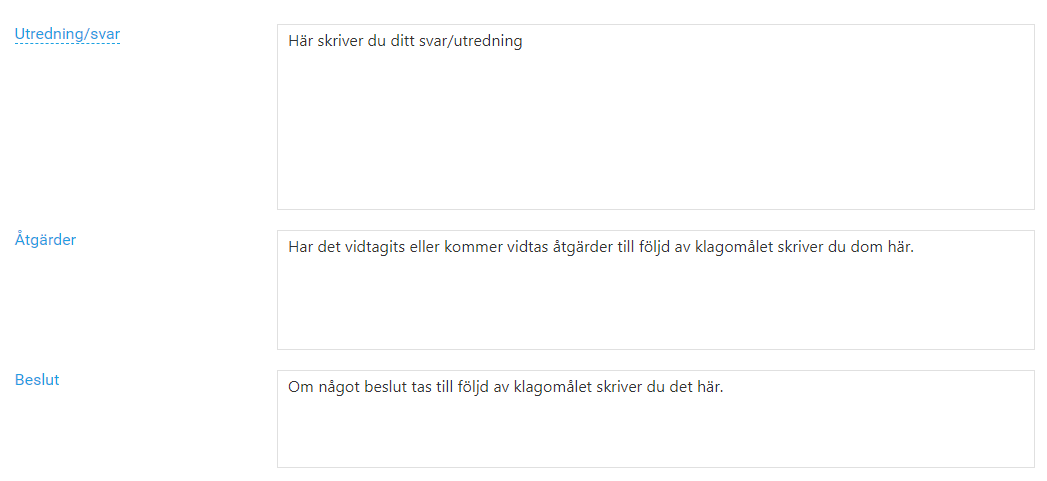
När dokumentationen är klar ska svaret skickas och registreras under Kommunikation. Klicka på pilen vid Välj ny händelse och välj sedan någon av:
- Registrera och skicka svar per e-post
- Registrera och skriv ut svar per brev
- Registrera och anteckna svar per telefon
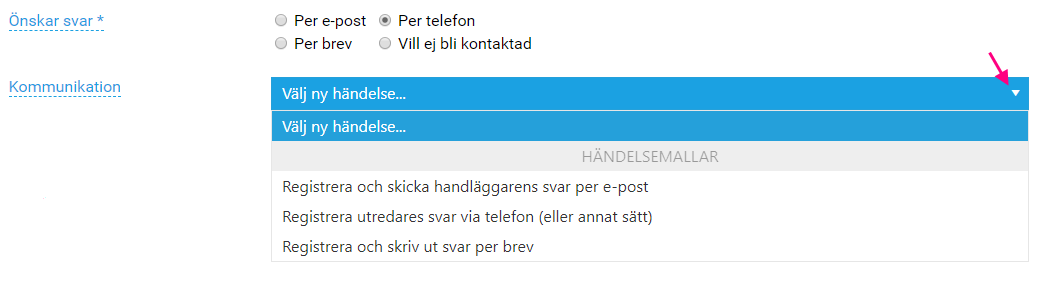
Du kan se på fliken om klagomålslämnaren vill bli kontaktad per e-post, telefon eller brev. Om klagomålslämnaren inte vill bli kontaktad skickas inget svar. Glöm inte att granska innehållet i svaret innan du skickar iväg det.
Svar via e-post¶
Om du ska skicka iväg svaret per e-post kommer en dialogruta upp där du kan kolla igenom meddelandet innan det skickas och göra eventuella justeringar i innehållet. För att skicka svaret till klagomålslämnaren klickar du på Skicka nere till vänster i rutan.

Svar via brev¶
Om du ska skicka iväg svaret via brev skapas ett word-dokument av svaret när du markerar Registrera och skriv ut svar per brev. Klicka på Hämta för att ladda ner dokumentet till din dator.
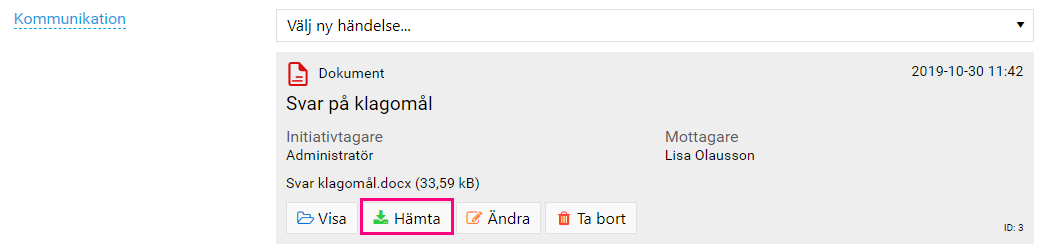
Glöm inte att granska innehållet i svaret innan du skickar iväg det.
Svar via e-telefon (eller annat sätt)¶
Om du ska registrerar svaret per telefon (eller annat sätt) kommer en dialogruta upp där du gör en sammanfattning av samtalet. För att spara din anteckning klickar du på Sparar nere till vänster i rutan.
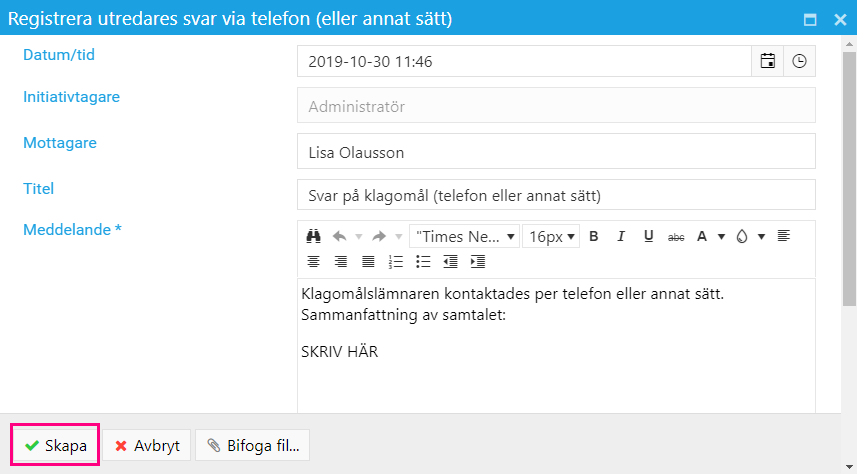
Avsluta ärendet¶
När du har registrerat ditt svar till klagomålslämnaren under Kommunikation ändras status till Besvarad. Du kan då avsluta ärendet. Om klagomålslämnaren inte vill ha svar sätts status per automatik till Svar ej önskat/möjligt och du kan avsluta ärende.
För att avsluta ärendet så klickar du på Avsluta-knappen i verktygsraden.

Ett ärende som har avslutats markeras med ett rött fält längst ner på sidan som visar datum för avslut. Avsluta-knappen ändrar status till Avslutad.
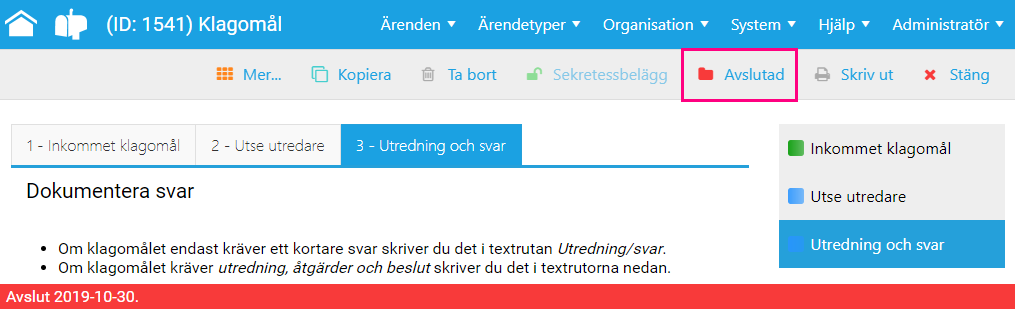
Påminnelser¶
Vid vissa tillfällen i processen skickar systemet automatiska påminnelser. I modulen Klagomål finns följande påminnelser:
-
10 dagar efter ärendet registrerades skickas en påminnelse till ansvarig utredare/huvudman om klagomålet inte är besvarat.
-
30 dagar efter ärendet registrerades skickas en påminnelse till ansvarig utredare/huvudman om klagomålet inte är besvarat.